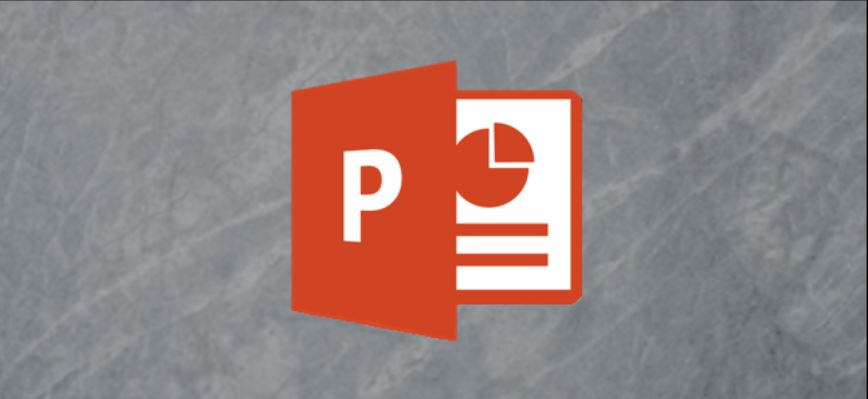هنگامیکه با استفاده از اسلایدهای پاورپوینتی مشغول ارائه هستید، احتمال دارد که بهآسانی شماره صفحات را فراموش کنید. این مسئله در هنگام استفاده از ارائههای پاورپوینتی بزرگتر، بیشتر به وقوع میپیوندد. جهت رفع این مشکل میتوانید از اسلایدهای شمارهدار بهره جویید.
میتوانید با استفاده از کادر متنها (text boxes) بهصورت دستی اسلایدهای خود را شمارهدار کنید. ما این شیوه را به شما پیشنهاد نمیدهیم، زیرا در صورت اعمال تغییرات (مثلا اضافه کردن یک اسلاید جدید) مجبور خواهید شد تا مجددا بهصورت دستی شماره اسلایدها را بهروزرسانی کنید.
در عوض، میتوانید از اسلایدهای شمارهداری استفاده کنید که بهصورت خودکار بهروزرسانی میشوند (حتی اسلایدهای مخفی شما را نیز در نظر میگیرند). در حالت پیشفرض، شماره اسلایدهای شما در پاورقیها نمایش داده میشوند، اما شما میتوانید با ویرایش «Slide Master»، مکان قرارگیری و قالببندی شماره اسلایدهای ارائه خود را تغییر دهید.
اضافه کردن شماره به اسلایدهای یک ارائه پاورپوینتی
جهت افزودن شماره به اسلایدها، یک پروژه پاورپوینت که شامل چندین اسلاید است را باز کرده و سپس بر روی زبانه «Insert» کلیک کنید.
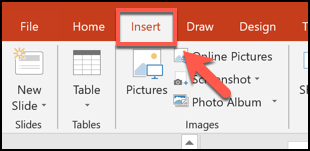
در اینجا، در قسمت «Text» باید گزینه «Header & Footer» را برگزینید.
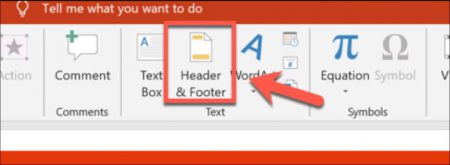 کادر گزینههای «Header and Footer» در مقابل شما ظاهر میشود. جهت شمارهدار کردن اسلایدها، در برگه «Slide» باید گزینه «Slide Number» را تیکدار کنید.
کادر گزینههای «Header and Footer» در مقابل شما ظاهر میشود. جهت شمارهدار کردن اسلایدها، در برگه «Slide» باید گزینه «Slide Number» را تیکدار کنید.
بر روی گزینه «Apply to All» کلیک کنید تا تمامی اسلایدهای شما شمارهدار شوند.
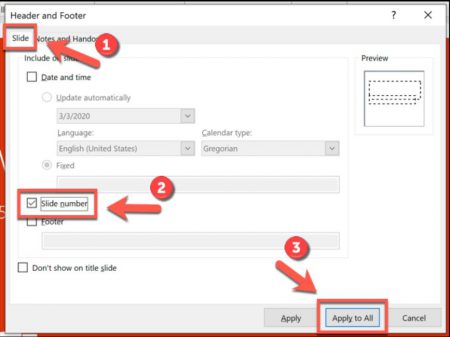
هنگامیکه تغییرات بالا را اعمال کردید، شماره اسلایدها در گوشه پایین سمت راست تمامی اسلایدها نمایش داده میشود. اگر پاورپوینت خود را بخشبندی کردهاید، جهت شمارهبندی هر پخش باید رویه بالا را تکرار کنید.
حذف شماره اسلایدهای پاورپوینت
جهت حذف شمارهگذاری اسلایدهای پاورپوینت خود، باید گامهایی مشابه اقدامات بالا را دنبال کنید.
بر روی Insert > Header & Footer کلیک کرده تا گزینههای بخش «Header & Footer» به شما نمایش داده شوند. در کادر ظاهرشده، باید تیک گزینه «Slide number» را بردارید.
اگر بر روی گزینه «Apply» کلیک کنید، فقط شمارهگذاری اسلاید انتخابشده حذف میشود. چنانچه قصد برداشتن شماره تمامی اسلایدهای خود را دارید، باید بر روی گزینه «Apply to All» کلیک کنید.
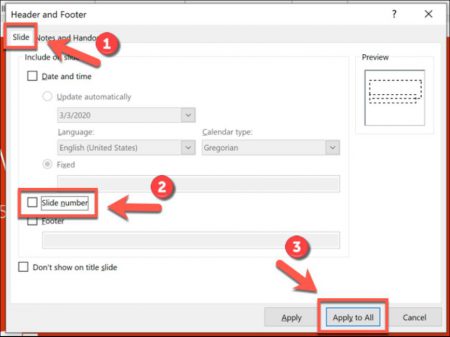
قالببندی شماره اسلایدها در پاورپوینت
با استفاده از گزینه «Slide Master» میتوانید قالببندی شماره اسلایدهای خود یعنی فونت، اندازه، رنگ و محل قرارگیری آنها را تغییر دهید.
برای انجام این کار، باید به زبانه «View» رفته و بر روی گزینه «Slide Master» کلیک کنید.
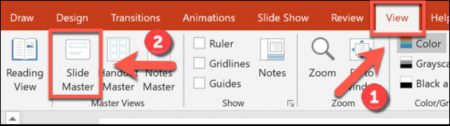
در اینجا با صفحه ویرایش Slide Master مواجه خواهید شد. در این قسمت میتوانید محل قرارگیری شماره اسلایدهای خود را در گوشه پایین سمت راست و در قالب یک کادر متنی مشاهده کنید.
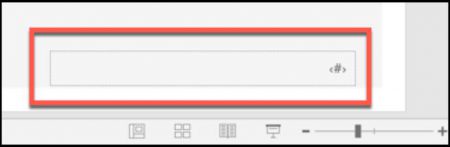
جهت تغییر مکان شماره اسلایدهای خود، باید این کادر متنی را حرکت دهید.
جهت ویرایش فرمت شماره اسلایدهای خود، کادر متنی را انتخاب کرده و سپس در منوی بالا، بر روی زبانه «Home» کلیک کنید.
در قسمتهای «Font» و «Paragraph» میتوانید تغییرات موردنظر خود را بر روی فرمت شماره اسلایدها اعمال کنید.
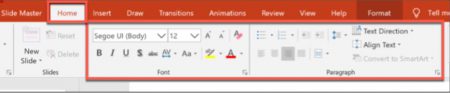
بهعنوانمثال: انتخاب گزینه «Bold» باعث میشود تا شماره تمامی اسلایدها به حالتی درشتتر درآید.
هنگامیکه کار ویرایش شماره اسلایدها را به پایان رساندید، به زبانه «Slide Master» بازگشته و بر روی گزینه «Close Master View» کلیک کنید.
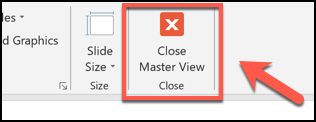
میبینید که شماره تمامی اسلایدها بر اساس تغییرات اعمالی شما تغییر کردهاند.